Οι χρήστες των Windows 11 μπορούν πλέον να αλληλεπιδρούν με το Copilot hands-free χρησιμοποιώντας το νέοΓεια σου Copilotλειτουργία φωνητικής ενεργοποίησης. Σας επιτρέπει να ανοίξετε, να ρωτήσετε ή να ελέγξετε το Copilot απλά λέγοντας τη φράση δυνατά. δεν χρειάζεται πληκτρολόγιο ή ποντίκι. Ωστόσο, δεν το βρίσκουν όλοι χρήσιμο και μερικοί μπορεί να προτιμούν να το κρατούν μακριά για να εξοικονομήσουν πόρους ή να αποτρέψουν τυχαίες ενεργοποιήσεις.
Το Hey Copilot είναι η λειτουργία βοηθού που ενεργοποιείται με φωνή της Microsoft που επιτρέπει στους χρήστες να ξυπνούν και να αλληλεπιδρούν με το Copilot μέσω φωνητικών εντολών. Όταν είναι ενεργοποιημένο, μπορείτε να πείτε Hey Copilot για να ανοίξετε τον βοηθό και να του ζητήσετε να εκτελέσει εργασίες όπως αλλαγή ρυθμίσεων, σύνταξη κειμένου ή αναζήτηση πληροφοριών. Αυτό το άρθρο θα σας δείξει πώς να ενεργοποιήσετε ή να απενεργοποιήσετε το Hey Copilot στα Windows 11 χρησιμοποιώντας μερικές απλές μεθόδους.
Χρησιμοποιήστε τον πίνακα ρυθμίσεων Copilot
- Ανοίξτε το Copilot πατώντας Windows + C ή επιλέγοντάς το από τη γραμμή εργασιών.
- Κάντε κλικ στις τρεις τελείες κάτω αριστερά δίπλα στο email σας.
- Μεταβείτε στις Ρυθμίσεις (εικονίδιο με το γρανάζι).
- Κάντε κύλιση προς τα κάτω για να βρείτε το Listen for«Γεια σου, Copilot» για να ξεκινήσει μια συζήτησηκαι ενεργοποιήστε ή απενεργοποιήστε το όπως θέλετε.
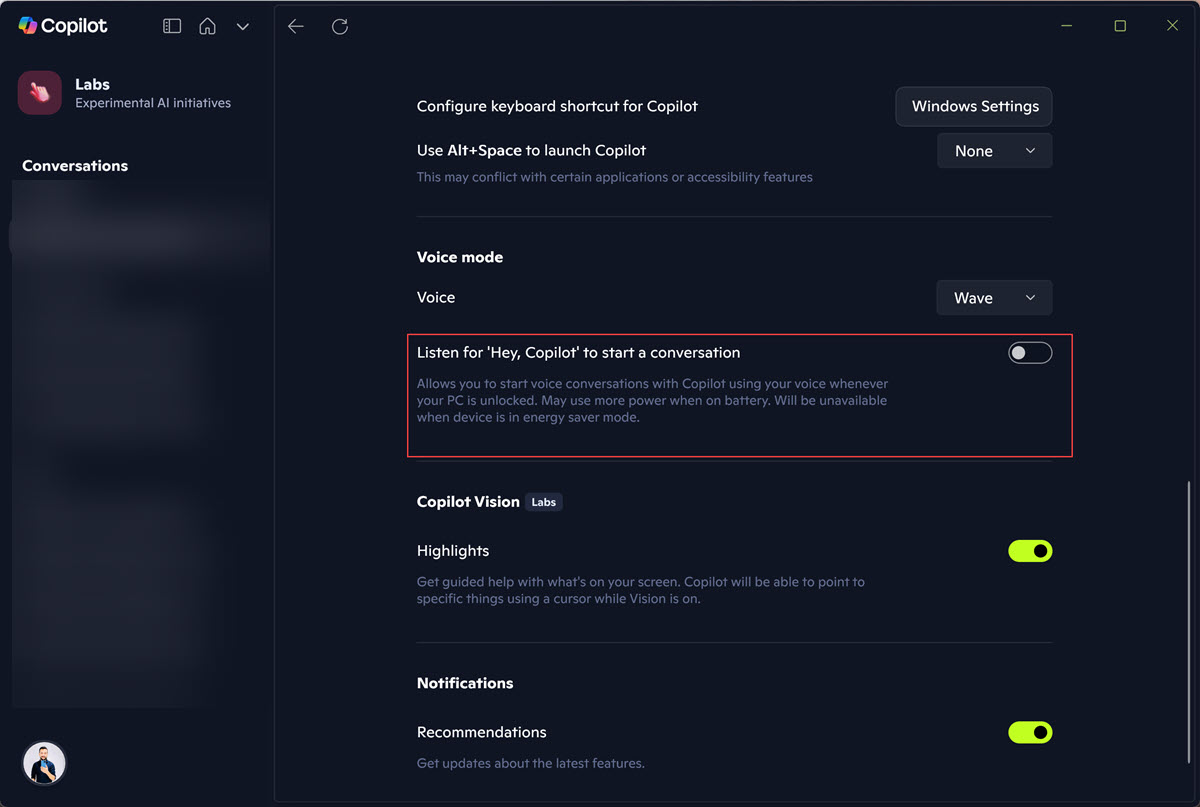
Εάν το απενεργοποιήσετε, το Copilot θα εξακολουθεί να λειτουργεί, αλλά μόνο όταν το ανοίξετε χειροκίνητα.
Αλλάξτε την πρόσβαση στο μικρόφωνο μέσω των Ρυθμίσεων
Μπορείτε να αλλάξετε τις ρυθμίσεις του μικροφώνου για να προσαρμόσετε το Hey Copilot.
- Ανοίξτε τις Ρυθμίσεις και μεταβείτε στο Απόρρητο και ασφάλεια και μετά στο Μικρόφωνο.
- Στην περιοχή Να επιτρέπεται στις εφαρμογές να έχουν πρόσβαση στο μικρόφωνό σας, εντοπίστε το Copilot στη λίστα.
- Απενεργοποιήστε τον διακόπτη για να σταματήσετε το Copilot να ακούει τη φράση αφύπνισης.
- Μπορείτε να το ενεργοποιήσετε ξανά ανά πάσα στιγμή για να ενεργοποιήσετε ξανά τη φωνητική πρόσβαση.
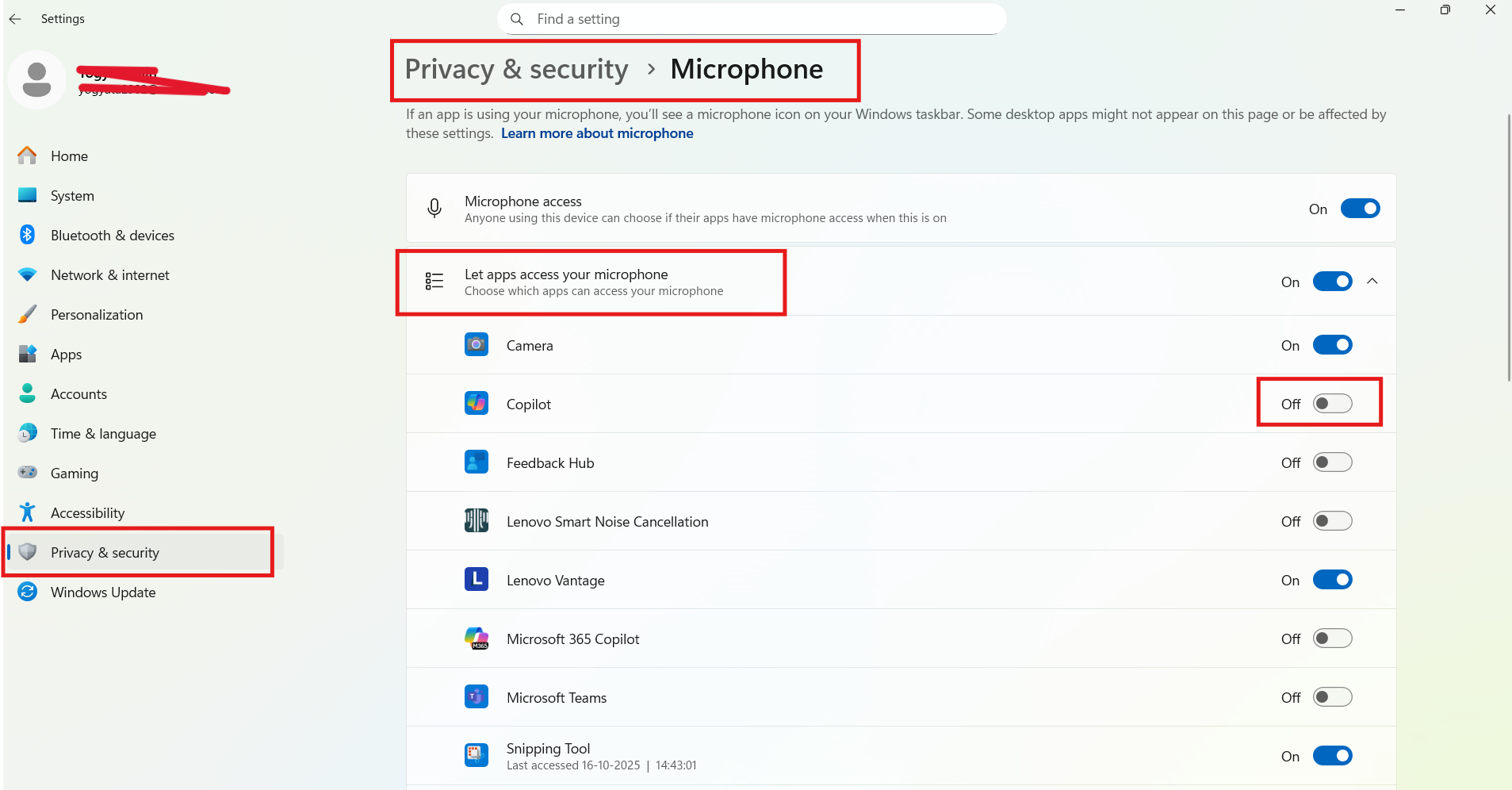
Αυτή είναι η πιο εύκολη μέθοδος για τους περισσότερους χρήστες που θέλουν έναν γρήγορο τρόπο ελέγχου της λειτουργίας.
Ενεργοποιήστε ή απενεργοποιήστε το Hey Copilot μέσω του Επεξεργαστή Μητρώου
Εάν προτιμάτε μια πιο τεχνική προσέγγιση ή χρειάζεται να εφαρμόσετε την αλλαγή σε όλο το σύστημα, μπορείτε να τροποποιήσετε το μητρώο των Windows.
Προειδοποίηση:Η εσφαλμένη επεξεργασία του μητρώου μπορεί να προκαλέσει προβλήματα συστήματος. Δημιουργήστε αντίγραφα ασφαλείας του μητρώου σας πριν κάνετε αλλαγές.
Πατήστε Windows + R, πληκτρολογήστε regedit και πατήστε Enter.
Μεταβείτε στο ακόλουθο κλειδί:
Προτείνεται να διαβάσετε:Η Apple σχεδιάζει να αλλάξει τη φωνητική εντολή "Hey Siri" σε "Siri"
HKEY_CURRENT_USERSoftwareMicrosoftCopilot/VoiceActivation
Βρείτε ή δημιουργήστε μια τιμή DWORD (32-bit) με όνομαVoiceActivationEnable.
Ορίστε την τιμή του σε 1 για να ενεργοποιήσετε το Hey Copilot ή 0 για να απενεργοποιήσετε το Hey Copilot.
Κάντε επανεκκίνηση του υπολογιστή σας για να εφαρμόσετε τις αλλαγές.
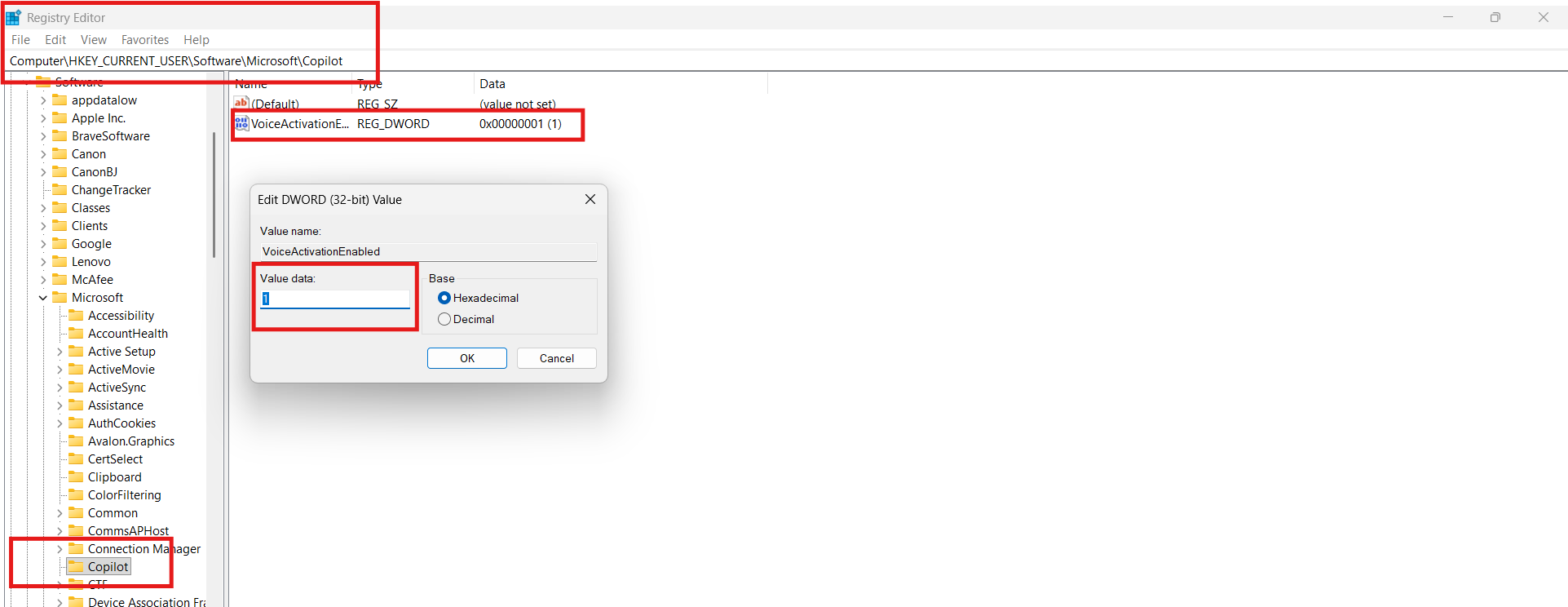
Αυτή η μέθοδος είναι ιδανική για διαχειριστές IT ή χρήστες που θέλουν ακριβή έλεγχο της λειτουργίας.
Γιατί μπορεί να θέλετε να απενεργοποιήσετε το Hey Copilot;
Αυτοί μπορεί να είναι οι λόγοι για τους οποίους θέλετε να απενεργοποιήσετε ή να απενεργοποιήσετε το Hey Copilot:
- Θέματα απορρήτου – Η φωνητική ενεργοποίηση μπορεί να κρατήσει το μικρόφωνό σας μερικώς ενεργό.
- Απόδοση – Η απενεργοποίησή του μπορεί να μειώσει ελαφρώς τη χρήση του συστήματος στο παρασκήνιο.
- Τυχαία ενεργοποίηση – Αποφύγετε την ακούσια ενεργοποίηση όταν μιλάτε κοντά στον υπολογιστή σας.
Αναδίπλωση
Το "Hey Copilot" κάνει τα Windows 11 πιο συνομιλητικά και hands-free, αλλά δεν είναι για όλους. Είτε θέλετε γρήγορη πρόσβαση είτε μια πιο αθόρυβη επιφάνεια εργασίας, μπορείτε εύκολα να ενεργοποιήσετε ή να απενεργοποιήσετε το "Hey Copilot" χρησιμοποιώντας τις παραπάνω μεθόδους.
